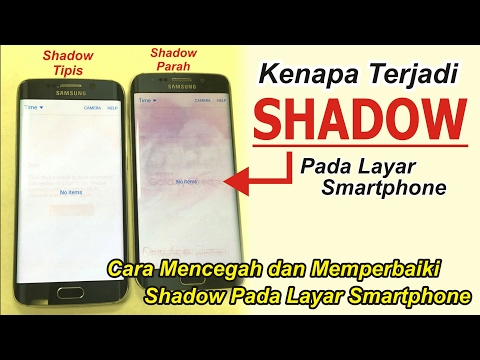
Kandungan
Istilah yang sering kita panggil telefon dengan skrin hitam dan tidak responsif adalah "Black Screen of Death" kerana peranti tidak bertindak balas apabila anda menekan butang kuasa atau butang apa pun untuk perkara itu. Biasanya memberi gambaran bahawa telefon dimatikan atau mempunyai bateri yang habis dan biasanya, itu tidak berlaku.
Variasi lain dari masalah ini adalah ketika ada cahaya biru yang berkedip di bahagian atas layar seolah-olah memberitahu anda bahawa anda mempunyai pesan atau sesuatu yang belum dibaca. Di antara kedua-duanya, yang terakhir ini dapat memberikan harapan yang terang mengingat kenyataan bahawa ia masih mampu menyalakan LED pemberitahuan. Apabila anda mengalami ini, anda boleh mencuba memanggil nombor anda dan telefon mungkin berdering walaupun layar tetap hitam. Ini adalah jenis masalah yang akan kita atasi dalam siaran ini, jadi teruskan membaca di bawah kerana kami mungkin dapat membantu anda dengan yang satu ini.
Walaupun sebelum ini, jika anda mempunyai masalah lain dengan peranti anda, kunjungi halaman penyelesaian masalah Galaxy S8 + kami kerana kami telah menangani beberapa masalah biasa dengan telefon ini. Kemungkinannya ada penyelesaian yang ada untuk masalah anda, jadi luangkan masa untuk mencari masalah yang serupa dengan masalah anda. Sekiranya anda tidak dapat mencari atau memerlukan bantuan lebih lanjut, jangan ragu untuk menghubungi kami dengan melengkapkan soal selidik masalah Android kami. Berikan seberapa banyak maklumat kepada kami agar lebih mudah bagi kami untuk menyelesaikan masalah tersebut. Jangan risau kerana kami menawarkan perkhidmatan ini secara percuma, jadi yang perlu anda lakukan hanyalah memberi kami maklumat yang mencukupi mengenai masalah ini.
Bagaimana menyelesaikan masalah Galaxy S8 + dengan skrin hitam dan cahaya biru yang berkelip
Ketika datang ke Samsung Galaxy S8 Plus, atau perangkat Galaxy apa pun, yang memiliki layar hitam dan tidak responsif dengan cahaya biru yang berkedip di bahagian atas layar, kami hanya tahu penyelesaiannya. Walau bagaimanapun, jika perkara tidak berjalan sesuai dengan rencana, kami mempunyai beberapa langkah yang boleh anda cuba lihat apakah telefon bimbit anda dapat dihidupkan kembali.
Penyelesaian
Tekan dan tahan kekunci Kelantangan dan Kekuatan bersama selama 7 hingga 10 saat. Sekiranya telefon boot normal, masalah diselesaikan. Jika tidak, teruskan ke langkah penyelesaian masalah di bawah tetapi sebelum itu, izinkan saya menerangkan mengapa ini berfungsi.
Lebih kerap daripada tidak, skrin hitam yang digabungkan dengan lampu berdenyut adalah tanda kerosakan sistem. Terdapat banyak sebab mengapa telefon anda rosak tetapi itulah hakikatnya. Penyelesaian terbaik untuk menangani kerosakan sistem adalah dengan melakukan Restart Paksa dan itulah yang kami lakukan di atas.
Prosedur ini setara dengan kaedah penarikan bateri yang sering kita lakukan pada telefon dengan bateri yang boleh ditanggalkan. Nampaknya, kami tidak dapat melakukannya di S8 Plus anda kerana baterinya tidak boleh ditanggalkan oleh pengguna. Jadi, kita hanya perlu melakukan kombo menekan kekunci Volume Turun dan Kuasa untuk jangka masa tertentu untuk mensimulasikan penutupan bateri. Ini menyelesaikan masalah dan membolehkan telefon anda berjaya boot.
Walau bagaimanapun, jika telefon masih terpaku pada skrin hitam dan cahaya biru berkelip, maka inilah yang harus anda lakukan…
Langkah 1: Cuba boot telefon anda dalam mod selamat
Hanya ada banyak perkara yang dapat kita lakukan mengenai telefon yang tidak dapat dihidupkan dan perkara terbaik yang boleh kita lakukan ialah mencuba beberapa perkara untuk melihat apakah masih ada kemungkinan masalah ini dapat diselesaikan. Jadi, perkara pertama yang saya mahu anda lakukan ialah menjalankannya dalam mod selamat, yang mematikan sementara semua aplikasi dan perkhidmatan pihak ketiga.
Kami telah melihat kes di mana aplikasi pihak ketiga menyebabkan peranti membeku dan tidak akan bertindak balas dan jika itu berlaku dengan Galaxy S8 Plus anda, maka anda seharusnya dapat memasangnya secara normal dalam mod selamat.
- Matikan peranti.
- Tekan dan tahan kekunci Kuasa melepasi skrin nama model.
- Apabila "SAMSUNG" muncul di layar, lepaskan kekunci Daya.
- Segera setelah melepaskan kekunci Daya, tekan dan tahan kekunci Kelantangan.
- Terus tahan kekunci Kelantangan sehingga peranti selesai dimulakan semula.
- Mod selamat akan dipaparkan di sudut kiri bawah skrin.
- Lepaskan kekunci Kelantangan apabila anda melihat Safe Mode.
Dengan andaian anda berjaya memuatkan telefon anda dalam mod selamat, perkara seterusnya yang harus anda lakukan ialah mencuba menghidupkannya semula untuk melihat apakah anda boleh membuatnya berfungsi dalam mod biasa. Sekiranya masih tersekat pada skrin hitam, sekurang-kurangnya, anda sekarang tahu bahawa ia masih berfungsi dalam mod selamat. Ini mengesampingkan kemungkinan masalah itu disebabkan oleh masalah perkakasan. Anda harus mencuba mencari aplikasi yang menyebabkan masalah dan kemudian mencopot pemasangannya satu persatu dan setiap kali anda melakukannya, cuba reboot telefon anda dalam mod biasa. Inilah cara anda menyahpasang aplikasi dari Galaxy S8 Plus anda…
- Dari Skrin Utama, sapu ke atas pada tempat kosong untuk membuka dulang Aplikasi.
- Ketik Tetapan> Aplikasi.
- Ketuk aplikasi yang diinginkan dalam senarai lalai atau ketuk ikon 3 titik> Tunjukkan aplikasi sistem untuk memaparkan aplikasi yang telah dipasang sebelumnya.
- Ketik aplikasi yang dikehendaki.
- Ketik Nyahpasang.
- Ketik Nyahpasang sekali lagi untuk mengesahkan.
Sekiranya anda tidak menemui aplikasi yang menyebabkan masalah, maka lebih baik dan cepat hanya membuat sandaran fail dan data penting anda dan kemudian tetapkan semula telefon anda.
- Dari Skrin Utama, sapu ke atas pada tempat kosong untuk membuka dulang Aplikasi.
- Ketik Tetapan> Awan dan akaun.
- Ketik Sandaran dan pulihkan.
- Sekiranya dikehendaki, ketuk Sandarkan data saya untuk memindahkan slaid ke AKTIF atau MATI.
- Sekiranya dikehendaki, ketik Pulihkan untuk memindahkan slaid ke AKTIF atau MATI.
- Ketuk butang kembali ke menu Tetapan dan ketuk Pengurusan Umum> Tetapkan semula> Tetapkan semula data kilang.
- Ketik Tetapkan Semula.
- Sekiranya kunci skrin dihidupkan, masukkan kelayakan anda.
- Ketik Teruskan.
- Ketik Padam semua.
Sebaliknya, jika telefon anda masih enggan melakukan boot pada mod selamat, anda harus mencuba langkah seterusnya.
POS BERKAITAN:
- Cara memperbaiki Samsung Galaxy S8 Plus yang tidak dapat dihidupkan [Panduan Penyelesaian Masalah]
- Cara membetulkan Samsung Galaxy S8 Plus anda yang tidak lagi dicas [Panduan Penyelesaian Masalah]
- Galaxy S8 + terus dimatikan sendiri, skrin tetap hitam dan tidak akan menyala, masalah lain
Langkah 2: Cuba boot telefon anda dalam Mode Pemulihan
Terdapat kebarangkalian yang tinggi untuk menjadikan telefon anda berjalan dalam mod ini kerana Pemulihan Sistem Android adalah peti keselamatan hampir semua peranti Android. Walaupun S8 + anda mengalami masalah firmware yang serius, ia masih boleh dijalankan di persekitaran ini dan dengan andaian anda berjaya, perkara pertama yang harus anda lakukan ialah menghapus partisi cache. Sekiranya tidak berjaya, anda perlu menetapkan semula.
Cara memulakan Galaxy S8 + anda dalam Mode Pemulihan dan lap partition cache
- Matikan peranti.
- Tekan dan tahan kekunci Kelantangan dan kekunci Bixby, kemudian tekan dan tahan kekunci Kuasa.
- Apabila logo Android dipaparkan, lepaskan semua kunci (‘Memasang kemas kini sistem’ akan muncul selama kira-kira 30 - 60 saat sebelum menunjukkan pilihan menu pemulihan sistem Android).
- Tekan kekunci Volume turun beberapa kali untuk menyorot "lap partition cache."
- Tekan kekunci Kuasa untuk memilih.
- Tekan kekunci Kelantangan untuk menyorot "ya" dan tekan kekunci Kuasa untuk memilih.
- Apabila partisi wipe cache selesai, "Reboot system now" diserlahkan.
- Tekan kekunci Kuasa untuk memulakan semula peranti.
Cara menjalankan S8 + anda dalam mod Pemulihan dan melakukan tetapan semula induk
- Matikan peranti.
- Tekan dan tahan kekunci Kelantangan dan kekunci Bixby, kemudian tekan dan tahan kekunci Kuasa.
- Apabila logo Android hijau dipaparkan, lepaskan semua kekunci (‘Memasang kemas kini sistem’ akan muncul selama kira-kira 30 - 60 saat sebelum menunjukkan pilihan menu pemulihan sistem Android).
- Tekan kekunci Kelantangan turun beberapa kali untuk menyorot "hapus data / tetapan semula kilang.
- Tekan butang Kuasa untuk memilih.
- Tekan kekunci Kelantangan sehingga ‘Ya - hapus semua data pengguna’ diserlahkan.
- Tekan butang Kuasa untuk memilih dan memulakan tetapan semula induk.
- Apabila tetapan semula induk selesai, "Sistem but semula sekarang" diserlahkan.
- Tekan kekunci Kuasa untuk memulakan semula peranti.
Sekiranya masalah masih berlanjutan selepas prosedur ini, anda sekarang harus membawanya ke kedai dan membiarkan juruteknik menangani masalah itu kerana anda mungkin merupakan masalah perkakasan.
MESTI BACA:
- Apa yang perlu dilakukan apabila Samsung Galaxy S8 anda menunjukkan Skrin Kematian Hitam [Panduan Penyelesaian Masalah]
- Apa yang perlu dilakukan jika Samsung Galaxy S8 Plus baru anda mengalami skrin mati hitam [Panduan Penyelesaian Masalah]
Berhubung dengan kami
Kami sentiasa terbuka untuk masalah, pertanyaan dan cadangan anda, jadi jangan ragu untuk menghubungi kami dengan mengisi borang ini. Ini adalah perkhidmatan percuma yang kami tawarkan dan kami tidak akan mengenakan bayaran pun untuk anda. Tetapi harap maklum bahawa kami menerima beratus-ratus e-mel setiap hari dan mustahil bagi kami untuk membalas setiap satu daripada mereka. Tetapi yakinlah bahawa kami membaca setiap mesej yang kami terima. Bagi mereka yang telah kami bantu, sebarkan berita dengan berkongsi catatan kami kepada rakan anda atau dengan hanya menyukai halaman Facebook dan Google+ kami atau ikuti kami di Twitter.


